MCGS工程界面的制作
4.mcgs制作画面

✓ 工具箱
单击工具条中的“工具箱”按钮,则打开动画工具箱,
图标 对应于选择器,用于在编辑图形时选取用户窗 口中指定的图形对象;
图标 用于打开和关闭常用图符工具箱,常用图符工 具箱包括27种常用的图符对象。
图形对象放置在用户窗口中,是构成用户应用系统图形 界面的最小单元,MCGS中的图形对象包括图元对象、 图符对象和动画构件三种类型,不同类型的图形对象有 不同的属性,所能完成的功能也各不相同。
3.制作工程画面
➢ 3.2、编辑画面 为了快速构图和组态,MCGS系统内部提供了常用的图
元、图符、动画构件对象,称为系统图形对象。如下图 所示:
3.制作工程画面
➢ 3.2编辑画面 ✓ 装载背景位图 装载一幅背景位图:打开工具箱,选择“工具箱”内的
“位图”构件 ,鼠标的光标变为“十字”形,在窗 口任何位置拖拽鼠标,拉出一个一定大小的矩形。 装载位图:单击鼠标右键,在右键菜单选择“装载位图 ”菜单项。弹出文件装载窗口,输入或选择需装载的文 件名称,选择内部存贮格式,即是否将图像保存到工程 内,是否使用JPEG压缩,设置压缩质量值。本工程保 留系统默认设置,将图像保存到工程内,不使用JPEG 压缩。
✓ 液位控制仪表:采用滑动式输入器,由鼠标操作滑动指针 ,改变流速。
✓ 报警动画显示:由“对象元件库管理”调入,用可见度实 现。
1.MCGS工程分析
➢ 4、控制流程的实现
通过循环策略中的脚本程序策略块实现,选用“模拟设备”及 策略构件箱中的“脚本程序”功能构件,设置构件的属性,编 制控制程序,实现水位、水泵、调节阀和出水阀的有效控制。
1.MCGS工程分析
➢ 6、输入、输出设备 ✓ 抽水泵的启停: 开关量输出; ✓ 调节阀的开启关闭:开关量输出; ✓ 出水阀的开启关闭:开关量输出; ✓ 水罐1、2液位指示: 模拟量输入。 ➢ 7、其它功能的实现 ✓ 工程的安全机制: 分清操作人员和负责人的操作
MCGS初级教程
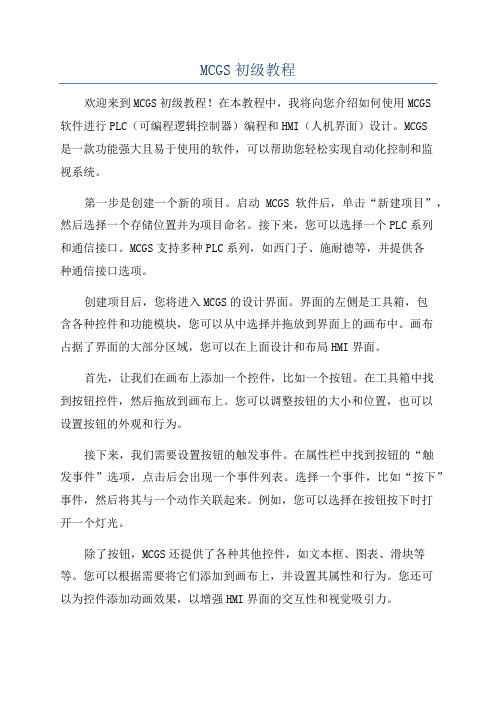
MCGS初级教程欢迎来到MCGS初级教程!在本教程中,我将向您介绍如何使用MCGS软件进行PLC(可编程逻辑控制器)编程和HMI(人机界面)设计。
MCGS是一款功能强大且易于使用的软件,可以帮助您轻松实现自动化控制和监视系统。
第一步是创建一个新的项目。
启动MCGS软件后,单击“新建项目”,然后选择一个存储位置并为项目命名。
接下来,您可以选择一个PLC系列和通信接口。
MCGS支持多种PLC系列,如西门子、施耐德等,并提供各种通信接口选项。
创建项目后,您将进入MCGS的设计界面。
界面的左侧是工具箱,包含各种控件和功能模块,您可以从中选择并拖放到界面上的画布中。
画布占据了界面的大部分区域,您可以在上面设计和布局HMI界面。
首先,让我们在画布上添加一个控件,比如一个按钮。
在工具箱中找到按钮控件,然后拖放到画布上。
您可以调整按钮的大小和位置,也可以设置按钮的外观和行为。
接下来,我们需要设置按钮的触发事件。
在属性栏中找到按钮的“触发事件”选项,点击后会出现一个事件列表。
选择一个事件,比如“按下”事件,然后将其与一个动作关联起来。
例如,您可以选择在按钮按下时打开一个灯光。
除了按钮,MCGS还提供了各种其他控件,如文本框、图表、滑块等等。
您可以根据需要将它们添加到画布上,并设置其属性和行为。
您还可以为控件添加动画效果,以增强HMI界面的交互性和视觉吸引力。
在设计HMI界面时,您还可以添加组态图和背景图片,以便更好地展示系统的结构和功能。
MCGS还支持多语言界面,您可以轻松地切换和管理不同的语言版本。
完成HMI界面的设计后,您需要将其与PLC进行连接。
在MCGS中,您可以通过通信接口设置PLC的连接方式,如以太网、串口等等。
您还可以设置通信协议和数据传输方式,以确保HMI界面与PLC之间的数据传递和同步。
本教程只是MCGS软件的基础入门介绍。
MCGS还具有许多高级功能和扩展模块,如数据库连接、报警和事件管理等。
如果您对MCGS感兴趣,我建议您阅读更多的文档和教程,以深入了解其功能和用法。
触摸屏制作的速成篇(MCGS入门篇)

触摸屏制作的速成篇(MCGS入门篇)我们一般触摸屏都是和PLC连接的,触摸屏是用于采集并控制PLC变量的,实际触摸屏的执行基本都是通过PLC来控制的。
昆仑通态触摸屏背部接口:有的是带有网口的,比如:TPC7062ti,TPC1062ti,触摸屏直流24V供电接线端子,2个usb口,主口可以选择用u盘下载程序,从口可以通过数据线下载程序,跟打印机驱动线一样昆仑通泰触摸屏串口引脚定义,用于自制电缆通讯或者com口选择触摸屏和西门子200系列通过200PPI联机,那么我们和200smart通过串口可以和昆仑通泰触摸屏联机吗?可以的,但是驱动还是选择S7-200ppi驱动。
触摸屏和欧姆龙PLC联机:触摸屏和三菱PLC联机:昆仑通泰触摸屏新建项目添加设备驱动添加西门子200PPI驱动西门子1200驱动添加完成触摸屏和1200通讯,需要设置PLC的IP地址,和允许联机的设置。
设置IP地址MODBUS通讯驱动添加:新建窗口:可以新建需要的多个窗口,并且重命名。
设定初始启动窗口添加制作标签标签文本修改填充颜色变化选择新建通道和新建变量命名通道名称:选择颜色填充链接变量:新建V区通道添加变量名称:添加模拟量填充显示构件,可以显示液位选择对应显示的变量:填写构件显示条件:触摸屏总结做触摸屏的主要有以下几个步骤:第一步,根据触摸屏型号建立对应的工程项目,建立画面窗口,并建立变量字典。
第二步,新建画面,添加新的构件或者按钮,并连接对应的变量。
一般涉及到按钮,指示灯,液位显示,等,所有的构件都是由变量连接来控制的,也可以做简单的脚本程序来控制。
第三步,有的可能涉及到做报警页面,报表等第四步,下载调试程序,对有问题有异议的地方进行修改。
MCGS组态控制系统演示工程操作步骤

水箱液位控制系统演示工程操作步骤一、创建新工程1、双击桌面中的图标,进入MCGS组态环境工作台,如图1所示。
2、点击图1中的“新建窗口”,出现“窗口0”图标。
3、点击“窗口0”鼠标右键,选择“属性”,按照图2进行设置,则窗口名称变为“水箱液位控制系统”,如图2右图所示。
图2二、画面设计1、在“水箱液位控制”窗口点击菜单中的【工具箱】图标,单击插入元件按钮,打开【对象元件管理】中的【储藏罐】,选择罐17,点击确定。
如图3所示,则所选中的罐出现在桌面的左上角,用鼠标改变其大小及位置。
图32、按照同样的方法,【储藏罐】选中2个罐(罐17,罐53),【阀】选中2个阀(阀58,阀44),1个泵(泵40)。
按图4放置。
图43、选中工具箱中的【流动快】按钮,单击鼠标并移动光标放置流动快。
如图5所示设置流动快。
图54、选中流动块,点击鼠标右键【属性】,按图6设置属性。
图65、添加文字,选中工具箱中的【标签】按钮,鼠标的光标变为“十字”形,在窗口任意位置拖曳鼠标,拉出一个一定大小的矩形。
建立矩形框后,鼠标在其内闪烁,可直接输入“水箱液位控制系统演示工程”文字。
选中文字,鼠标右键【属性】,按图7设置。
图76、点击菜单中的,可变更字体大小。
按图5添加其他文字。
三、MCGS数据对象设置2、单击工作台【实时数据库】按钮,进入【实时数据库】窗口。
单击窗口右边的【新增对象】按钮,在窗口的数据对象列表中,就会增加新的数据对象。
双击选中对象,按图8设置数据对象属性。
图83、按照图9设置其他数据对象属性。
图94、双击【液位组】,存盘属性按图10设置,组对象成员按图11设置。
图10图11四、动画连接(一)水罐动画连接1、在【用户窗口】中,双击【水箱液位控制】,进入窗口后双击水罐1,弹出【单元属性设置】窗口,如图12所示。
图122、单击【动画连接】,选中折线,则出现。
单击按钮进入【动画组态属性设置】窗口,各项设置如图13所示,单击确认后,水罐1的对象变量连接就成功了。
10.mcgs封面制作

1.封面制作
立体文字是通过两个文字颜色不同、没有背景 (背景颜色与窗口相同)的文字标签重叠而成 的。
要点是:建立一个文字标签框图,框图内输入 文字,采用“拷贝”的方法复制另一个文字框 图,两个文字框图除设置不同的字体颜色之外 ,其它属性内容的完全相同。两个文本框重叠 在一起,利用工具条中的层次调整按钮,改变 两者之间的前后层次和相对位置,使上面的文 字遮盖下面文字的一部分,形成立体 示工程”闪烁,增加动画效果,可以按下图设 置,表达式设为:1,表示条件永远成立。
1.封面制作
“封面窗口”中左上侧有一个黑色无框的矩形 ,右上侧有一个白色无框的矩形,这是用“工 具箱”中的“标签”实现的,左上侧在运行时 显示当前日期,右上侧在运行时显示当前时钟 。日期属性设置如下图,时钟属性设置与日期 属性设置相似,只需要把“显示输出”的表达 式中的“日期”改为“时间”即可。
Chap 10:MCGS封面制作
1
MCGS封面制作
2
MCGS动画效果
3
4
1.封面制作
封面窗口是工程运行后第一个显示的图形 界面
1.封面制作
在MCGS组态软件开发平台上,单击“用户窗口 ”进入,再单击“新建窗口”按钮,生成“窗口 0”,选中“窗口0”,单击“窗口属性”按钮, 弹出“用户窗口属性”设置如图,设置完毕按“ 确认”按钮,退出。
1.封面制作
双击 进入脚本程序编辑环境,输入下面的程序: 角度=角度+3.14/180 IF 角度>=2*3.14 THEN 角度=角度-2*3.14 ENDIF 日期=$Date 时间=$Time 把“标注”改为:封面动画日期时间。
2 动画效果
在MCGS组态软件开发平台上,单击“主控窗 口”进入,选中“主控窗口”,单击“系统属 性”按钮,弹出“主控窗口属性设置”对话框 ,具体设置如图,在“基本属性”中把“封面 显示时间”设为30秒,“封面窗口”选中“ 封面窗口”。
mcgs快速入门与编程实例
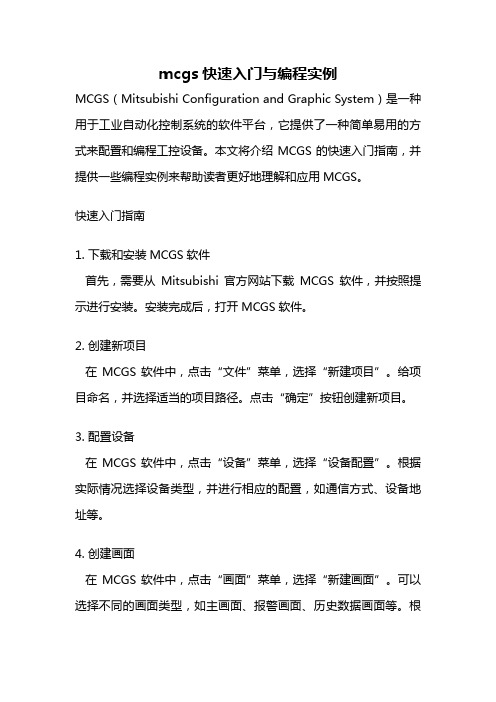
mcgs快速入门与编程实例MCGS(Mitsubishi Configuration and Graphic System)是一种用于工业自动化控制系统的软件平台,它提供了一种简单易用的方式来配置和编程工控设备。
本文将介绍MCGS的快速入门指南,并提供一些编程实例来帮助读者更好地理解和应用MCGS。
快速入门指南1. 下载和安装MCGS软件首先,需要从Mitsubishi官方网站下载MCGS软件,并按照提示进行安装。
安装完成后,打开MCGS软件。
2. 创建新项目在MCGS软件中,点击“文件”菜单,选择“新建项目”。
给项目命名,并选择适当的项目路径。
点击“确定”按钮创建新项目。
3. 配置设备在MCGS软件中,点击“设备”菜单,选择“设备配置”。
根据实际情况选择设备类型,并进行相应的配置,如通信方式、设备地址等。
4. 创建画面在MCGS软件中,点击“画面”菜单,选择“新建画面”。
可以选择不同的画面类型,如主画面、报警画面、历史数据画面等。
根据需要创建相应的画面。
5. 设计画面使用MCGS软件提供的画面编辑工具,设计和布局画面上的各种元素,如按钮、文本框、图表等。
可以通过拖拽、调整大小、设置属性等方式完成画面设计。
6. 添加交互逻辑使用MCGS软件提供的逻辑编辑工具,为画面上的元素添加交互逻辑。
例如,点击按钮后执行某个操作,根据输入的值显示相应的内容等。
通过编写逻辑代码,实现画面与设备之间的交互。
7. 编译和下载在MCGS软件中,点击“项目”菜单,选择“编译”。
编译成功后,将画面下载到设备中进行测试和调试。
可以通过连接设备和计算机的通信线缆,点击“下载”按钮将画面下载到设备中。
下面将提供一些MCGS的编程实例来帮助读者更好地理解和应用MCGS。
实例1:显示设备状态在画面上添加一个文本框,用于显示设备的状态信息。
通过编写逻辑代码,获取设备的状态数据,并将其显示在文本框中。
实例2:控制设备在画面上添加一个按钮,用于控制设备的开关状态。
昆仑通态触摸屏软件的翻页和日期时间画面的制作方法

MCGS的翻页和日期、时间画面的制作方法
1、启动MCGS软件
2、新建一个工程
3、在“用户窗口”中,新建3个用户窗口,分别命名为“窗口0”、“窗口1”、“窗口2”,
打开窗口0,分别用“标签”画两个方框,命名为“窗口0”和“下一页”。
“下一页”按钮的
下面在“窗口0”中添加日期画面,首先打开“窗口0”,在右上角用“标签”画一个方框,在方框内显示当前的日期。
双击方框后,出现下面的界面:
在“标签动画组态属性设置”中的输入输出连接下面勾选“显示输出”后在最上面会自动添加“显示输出”,见下图。
单击“显示输出”出现下面的界面:
在“表达式”中选择“$Date”,在“输出值类型”中选择“字符串输出”。
然后单击“确定”按钮。
系统运行后就会在方框中显示当前的日期。
时间画面和日期画面的制作类似,但是“表达式”中选择“$Time”,在“输出值类型”中选择“字符串输出”。
见下图。
谈MCGS触摸屏登录界面制作方法

( 窗口 0) 调用了 MCGS 元件库中的标签、按钮、输入框、 文本框元件 , 采用堆积木的方式进行。
二、实时数据库的建立
实时数据库是 MCGS 嵌入版系统的核心实时数据库相
当于一个数据处理中心,同时也起到公用数据交换区的作
用。MCGS 嵌入版使用自建文件系统中的实时数据库来管
理所有实时数据。从外部设备采集来的实时数据送入实时
四、结束语
根据新课程标准的相关要求,在小学阶段必须培养小 学生学习科学的兴趣,提升小学生学习科学的积极性,加 强对科学技术的了解,从而为以后的探究性学习打下坚实 的基础,问题解决引导教学模式可以使小学科学教学效果 达到这个标准,本文以机器人活动为例,分析了“问题解 决引导”模式在培养小学生科学素养过程中所起到的至关 重要的作用,并且取得了良好的效果。学生可以在教师创 设的情境当中进行自主的实践,将书本知识运用到实际操 作当中,并且培养出小学生良好的科学态度以及科学精神。
MCGS 是北京昆仑通态自动化软件科技有限公司研发 的一套基于 Windows 平台的,用于快速构造和生成上位机 监控系统的组态软件系统,主要完成现场数据的采集与监 测、前端数据的处理与控制。而登录界面的制作与其功能 属性,则是构造 MCGS 组态控制系统的必要阶段。笔者采 用 MCGS 嵌入版组态软件,通过其脚本语言编写登录界面, 能够实现用户名与密码识别、屏保、输入提示、时间显示 功能。
谈MCGS触摸屏登录界面制作方法
重庆市育才职业教育中心 谭高锋
摘 要:采用脚本语言编写 MCGS 触摸屏登录界面,通过字符比较指令进行用户名和密码校验、采用字符长度指令检 测输入字符长度等,各元件根据动作触发相应事件,具有页面简洁大方、逻辑性强、安全性高、实用功能强的特点,具有 一定的借鉴意义。
- 1、下载文档前请自行甄别文档内容的完整性,平台不提供额外的编辑、内容补充、找答案等附加服务。
- 2、"仅部分预览"的文档,不可在线预览部分如存在完整性等问题,可反馈申请退款(可完整预览的文档不适用该条件!)。
- 3、如文档侵犯您的权益,请联系客服反馈,我们会尽快为您处理(人工客服工作时间:9:00-18:30)。
4
学习情景1.1 窗体控件应用
2. MCGS组态软件的系统构成 (1)MCGS组态软件的整体结构:
组态环境: 组态生成 应用系统 Nhomakorabea组态结果 数据库
运行环境: 解释执行 组态结果
图4.1.1 组态软件的结构1
工控程序设计
5
学习情景1.1 窗体控件应用
(2)MCGS组态软件五大组成部分
1)主控窗口:是工程的主窗口或主框架。在主控窗口中可以放置一个设 备窗口和多个用户窗口,负责调度和管理这些窗口的打开或关闭。主 要的组态操作包括:定义工程的名称,编制工程菜单,设计封面图形 ,确定自动启动的窗口,设定动画刷新周期,指定数据库存盘文件名 称及存盘时间等。 2)设备窗口:是连接和驱动外部设备的工作环境。在本窗口内配置数据 采集与控制输出设备,注册设备驱动程序,定义连接与驱动设备用的 数据变量。 3)用户窗口:本窗口主要用于设置工程中的人机交互界面,诸如:生成 各种动画显示画面、报警输出、数据与曲线图表等。 4)实时数据库:是工程各个部分的数据交换与处理中心,它将MCGS工程 的各个部分连接成有机的整体。在本窗口内定义不同类型和名称的变 量,作为数据采集、处理、输出控制、动画连接及设备驱动的对象。 5)运行策略:本窗口主要完成工程运行流程的控制。包括编写控制程序 (if…then脚本程序),选用各种功能构件,如:数据提取、定时器 、配方操作、多媒体输出等。
工控程序设计
7
学习情景1.1 窗体控件应用
策略:是指对系统运行流程进行有效控制的措施和方法。 启动策略:在进入运行环境后首先运行的策略,只运行一次,一般完成 系统初始化的处理。该策略由MCGS自动生成,具体处理的内容由用户充 填。 循环策略:按照用户指定的周期时间,循环执行策略块内的内容,通常 用来完成流程控制任务。 退出策略:退出运行环境时执行的策略。该策略由MCGS自动生成,自动 调用,一般由该策略模块完成系统结束运行前的善后处理任务。 用户策略:由用户定义,用来完成特定的功能。用户策略一般由按钮、 菜单、其他策略来调用执行。 事件策略:当对应的事件发生时执行的策略,例如在用户窗口中定义了 鼠标单击事件,工程运行时在用户窗口中单击鼠标则执行相应的事件策 略,只运行一次。 热键策略:当用户按下定义的组合热键(如:Ctrl+D)时执行的策略, 只运行一次。 可见度:指对象在窗口内的显现状态,即可见与不可见。 变量类型: MCGS定义的变量有五种类型:数值型、开关型、字符型、事 件型和组对象。
工控程序设计
学习情景4 MCGS组态软件的使用
学习情景4.1 MCGS工程界面的制作
4.1.1 学习要点 1.知识点:组态软件的基本概念,MCGS组态软件的系统构成,MCGS组态软 件常用术语。 2.技能点:建立MCGS工程,制作工程画面,定义数据对象,制作连接动画 ,连接模拟设备,编写控制流程。 4.1.2 任务描述 现在要进行一个水位控制系统的开发。工程中涉及到动画制作、控制 流程的编写、模拟设备的连接、报警输出、报表曲线显示等多项组态操 作。对于程序员而言,通过C#或者其它通用编程语言开发这样的工控程 序具有较高的灵活性,但是往往存在开发效率不高、程序可靠性测试时 间较长等缺点。因此,在客户没有特殊需求的情况下,我们往往使用专 门用于工控程序设计的组态软件进行快速可靠的开发。 本情景要求掌握组态软件的基本概念,了解MCGS组态软件的系统构 成和常用术语,并在此基础上使用MCGS组态软件完成水位控制系统的 部分开发工作,包括工程分析、工程建立、制作工程画面、定义数据对 象、制作连接动画、连接模拟设备和编写控制流程。
工控程序设计
3
学习情景1.1 窗体控件应用
4.1.3 相关知识
1.组态软件的基本概念: 虽然人们对工业自动化的要求越来越高,种类繁多的控制设备和 过程监控装置在工业领域中被应用,但是大多数工业控制项目具有共 性:例如动画显示、流程控制、数据采集、设备控制与输出、网络数据 传输、双机热备、工程报表、数据与曲线等,组态软件把这些功能集 成在了一起,并且具有设备无关性。 本章所介绍的MCGS是一套基于Windows平台的,MCGS为用户提供了 解决实际工程问题的完整方案和开发平台,能够完成现场数据采集、 实时和历史数据处理、报警和安全机制、流程控制、动画显示、趋势 曲线和报表输出以及企业监控网络等功能。 MCGS具有操作简便、可视性好、可维护性强、高性能、高可靠性 等突出特点,已成功应用于石油化工、钢铁行业、电力系统、水处理 、环境监测、机械制造、交通运输、能源原材料、农业自动化、航空 航天等领域,经过各种现场的长期实际运行,系统稳定可靠。
工控程序设计
6
学习情景1.1 窗体控件应用
3. MCGS组态软件常用术语 工程:用户应用系统的简称。引入工程的概念,是使复杂的计算机专 业技术更贴近于普通工程用户。在MCGS组态环境中生成的文件称为工 程文件,后缀为.mcg,存放于MCGS目录的WORK子目录中。如: “D:\MCGS\WORK\水位控制系统.mcg”。 对象:操作目标与操作环境的统称。如窗口、构件、数据、图形等皆 称为对象。 选中对象:鼠标点击窗口或对象,使其处于可操作状态,称此操作为 选中对象,被选中的对象(包括窗口),也叫当前对象。 组态:在MCGS组态软件开发平台中对五大部分,进行对象的定义、制 作和编辑,并设定其状态特征(属性)参数,将此项工作称为组态。 属性:对象的名称、类型、状态、性能及用法等特征的统称。 菜单:是执行某种功能的命令集合。如系统菜单中的“文件”菜单命 令,是用来处理与工程文件有关的执行命令。位于窗口顶端菜单条内 的菜单命令称为顶层菜单,一般分为独立的菜单项和下拉菜单两种形 式,下拉菜单还可分成多级,每一级称为次级子菜单。 构件:具备某种特定功能的程序模块,可以用VB、VC等程序设计语言 编写,通过编译,生成DLL、OCX等文件。用户对构件设置一定的属性 ,并与定义的数据变量相连接,即可在运行中实现相应的功能。
